【无广告纯净版】蜂鸟PE-WinPE U盘工具网络维护版
系统名称::【无广告纯净版】蜂鸟PE-WinPE U盘工具网络维护版
软件大小 :437MB
系统要求:win7系统以上适用
MD5参照值:无
下载地址:
 |
 |
 |
 |
百度提取:1024 |
【无广告纯净版】蜂鸟PE-WinPE U盘工具网络维护版

蜂鸟PE是一款基于WimBuilder2构建的WinPE维护系统,旨在提供一个安全、小巧、稳定且流畅的维护工具。
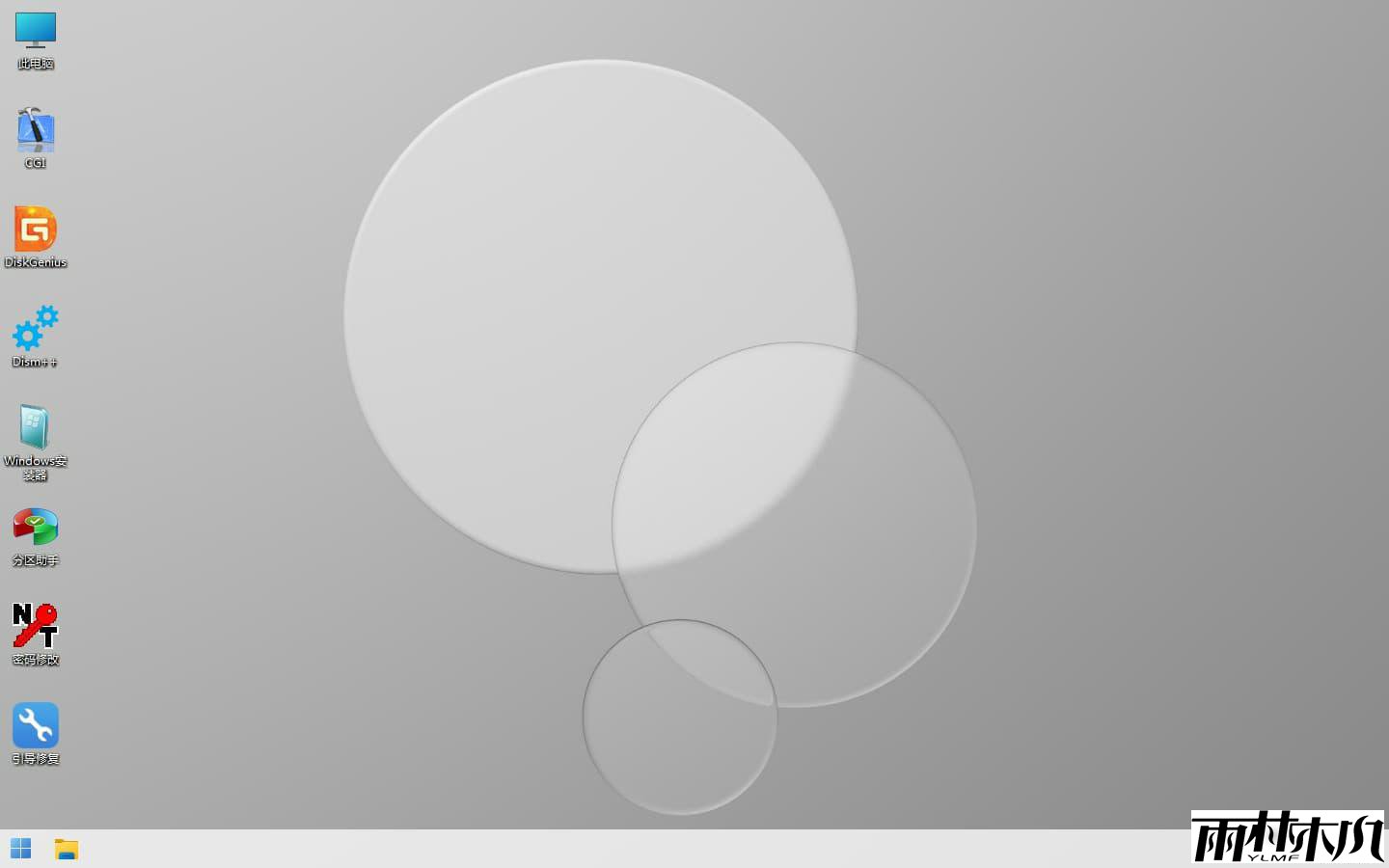
蜂鸟PE主要特点包括:
- 安全性:蜂鸟PE致力于成为一个无广告、纯净的维护系统,不接受任何形式的软件捆绑。
- 轻量级:该系统的体积在400MB左右,非常小巧。
- 功能强大:支持多种实用功能,如Bitlocker加密、Linux分区、VHD虚拟磁盘、笔记本电量显示等。
- 原生功能保留:尽管体积小,但蜂鸟PE完整保留了Windows的众多原生功能。
- 用户体验:提供干净清晰的维护体验,减少对内存的占用,并且文件内核与注册表精简。
此外,蜂鸟PE还提供了多种下载版本和相关资源,用户可以自由选择适合自己的版本进行使用。总体而言,蜂鸟PE因其简洁直观、功能全面而受到用户的广泛好评。
安装蜂鸟PE
制作启动盘会清空磁盘内所有数据,请自行备份数据。对于您操作不当导致的损失,我们不负任何责任!
安装到移动磁盘:
支持U盘和移动硬盘。
“全新制作” 和 ”还原磁盘“ 会清空磁盘内所有内容,请做好备份。数据无价,请谨慎操作!
“全新制作” 会在U盘生成 “PETOOL” 文件夹,用于放置自定义壁纸、外置软件、外置驱动。
注:在 NT6.0(包括及以下)系统中,分区格式只有 NTFS 和 FAT32 选择。制作完成后可手动格式化 exFAT(如果系统支持的话)。
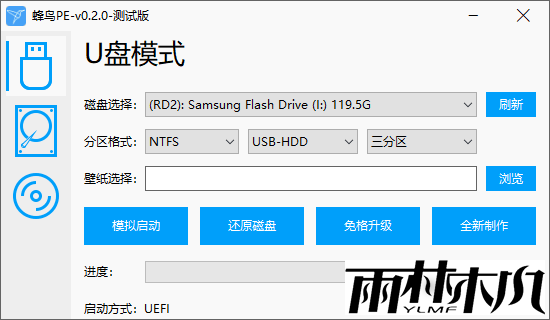
安装PE到本机:
点击左侧 硬盘图标,点击右下角 “安装” 即可。
安装到本机后会在 “系统盘” 生成一个 “PETOOL” 文件夹,用于放置自定义壁纸、外置软件、外置驱动。
点击 “卸载” 会将PE文件和 “PETOOL” 文件夹删除。请勿在 “PETOOL” 文件夹中存放重要数据!
如果当前系统是Win7、Vista、2008等NT6.0、NT6.1系统,安装到本机会替换原有的 bootmgr 和 bootmgr.exe.mui 文件。

本地模式会向 “系统盘” 写入的文件:
NT6(包括及以上 Vista、Win10 等):“蜂鸟PE” 文件夹(隐藏)、“PETOOL” 文件夹。
NT6(以下 XP、03 等):“蜂鸟PE” 文件夹(隐藏)、 “FENPE” 无后缀名的文件(隐藏) 、“PETOOL” 文件夹。
卸载PE会将以上文件、文件夹删除。
关于U盘没有盘符问题:
主要解决制作启动盘后无盘符、拔插U盘后无盘符、在其它电脑上无盘符问题。
先尝试重新拔插U盘,如果还是没盘符可以尝试以下操作:
1.右键 “计算机” 或者 “此电脑” ,点击 “管理”
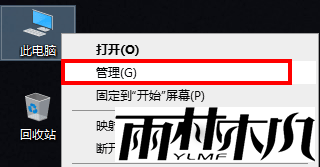
2.点击 “磁盘管理”
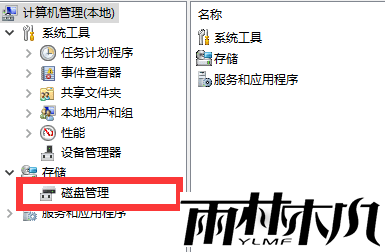
3.单击磁盘分区,右键选择 “更改驱动器号和路径”
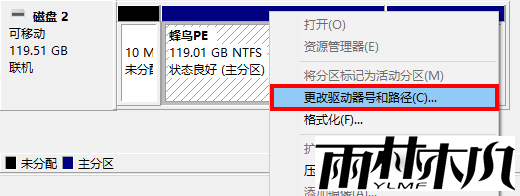
4.点击 “添加” ,在新弹出的窗口中点击 “确认” 即可
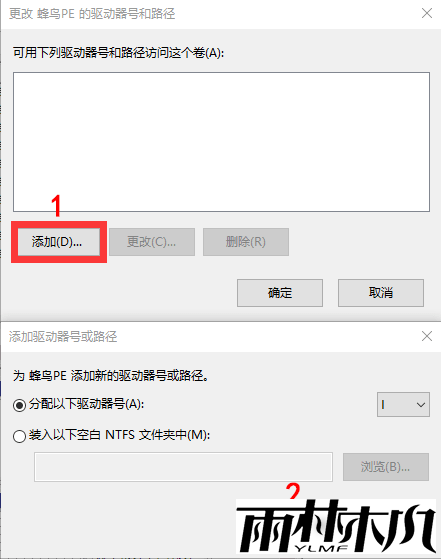
使用蜂鸟PE安装系统
请自行备份数据,对于您操作不当导致的损失,我们不负任何责任!
方法1:
进入PE后打开Windows安装器(WinNTSetup)进行安装。
注:需先格式化要安装系统的分区后再使用该工具进行安装。
未分区的磁盘,请先使用 DiskGenius 进行分区。
作者已在该工具中放置无人值守文件,跳过第一次开机时的繁琐操作,默认无密码的 Administrator 用户。
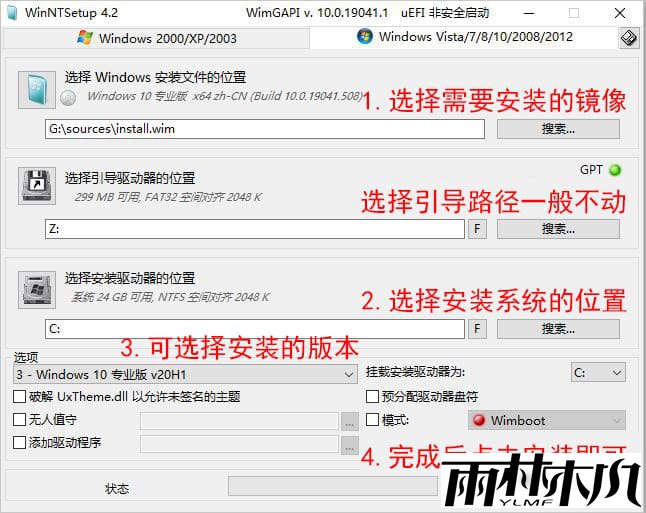
方法2:
打开安装的镜像(iso)双击名为 setup.exe 的程序。
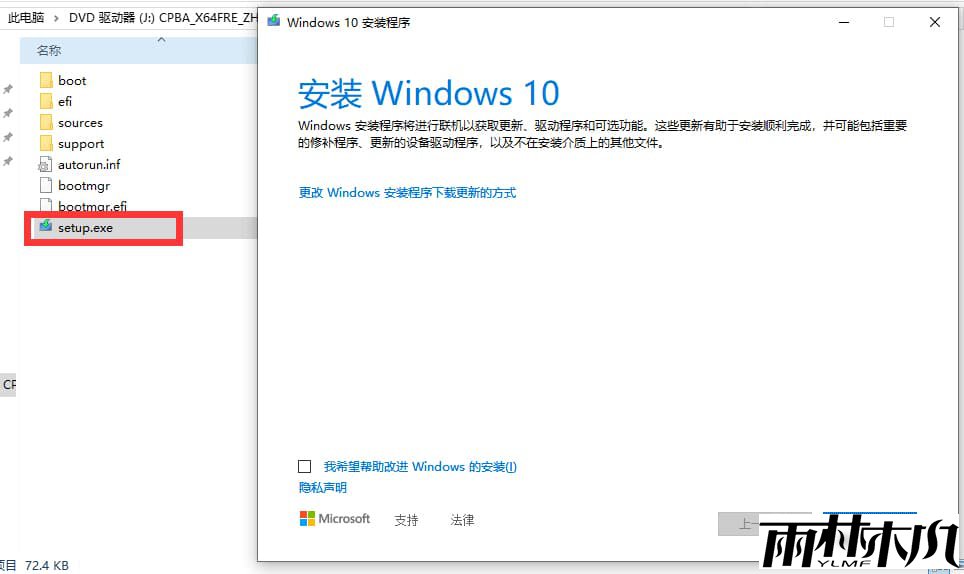
按照提示进行安装。
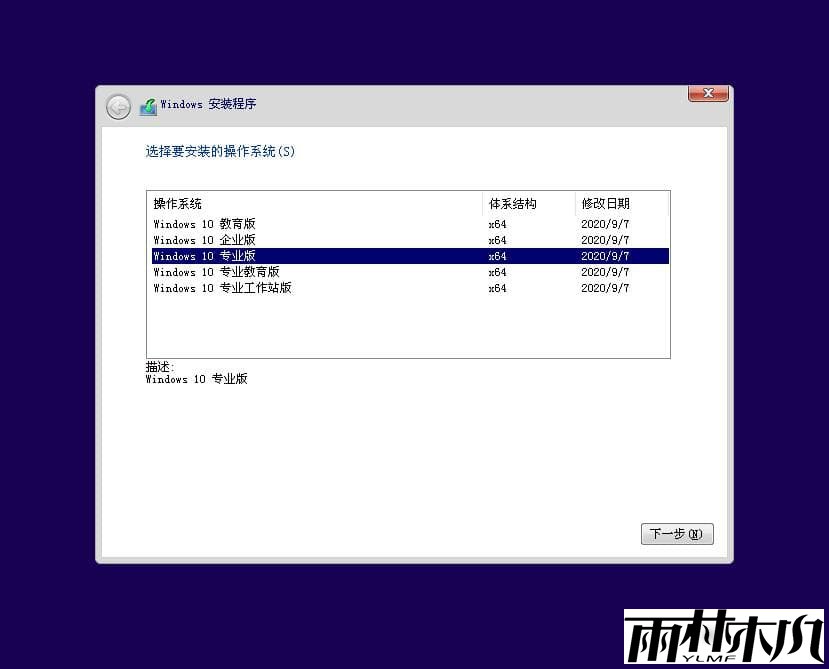
修改事项及说明:
本PE可以不经过作者同意修改,但请记住您的职业操守;
如果发布修改过的蜂鸟PE,需在发布/宣传页面均必须出现显眼的 本PE修改自蜂鸟PE 字样;
并存在本网站的超链接(不得将其故意缩小、添加删除线或放置在二级及以上级菜单/页面内);
我们不希望看到有违反 无劫持、无广告、无收费 或是违反中华人民共和国相关法律条款的作品出现,也不会承认此类作品与我们有任何关系!
注意事项及免责声明:
部分杀毒软件会误报,请退出杀毒软件后制作启动盘!
制作启动盘会清空所选磁盘内所有数据,请自行备份数据。对于您操作不当导致的损失,我们不负任何责任!
遇到不熟悉或不会用的工具,建议寻求专业人士帮忙或查找使用教程。对于您操作不当导致的损失,我们不负任何责任!
本PE不存在广告、收费、捆绑、夹带私货等行为,请放心使用。请确认您下载的系统安全纯净,若怀疑作者人品删掉本PE即可。
本站所有资料均来源于互联网,仅供学习和研究使用,请于测试后24小时内自行销毁,版权归原作者所有,如需长期使用,请购买微软正版。
下一篇:没有了
相关文章:
相关推荐:




